元の発行日: 2025 年 10 月 20 日
KB ID: 5070297
全画面表示エクスペリエンスとは
ゲームの全画面表示エクスペリエンスは、Windows ユーザー インターフェイスを最適化してゲームパッドで簡単に操作できるようにし、ゲーム ハンドヘルドから最高のパフォーマンスを得るのに役立つモードです。 全画面表示エクスペリエンス (FSE) を使用する場合、Windows はゲームやアプリの起動ツールとして使用するゲーム ホーム アプリを起動します。 ゲームは全画面表示で実行されます。
ゲーム ホーム アプリの設定
Windows の [設定] > [ゲーム] > [全画面表示] から、お好みのホーム アプリを設定できます。 [ホーム アプリの設定] の横にあるドロップダウン リストには、デバイスにインストールされているすべての利用可能なゲーム ホーム アプリが表示されます。 この一覧からアプリを選択すると、デバイスで全画面表示エクスペリエンスが有効になり、全画面表示エクスペリエンスを入力するオプションがゲーム バーとタスク ビューから利用できるようになります。 [なし] を選択すると、デバイスの全画面表示エクスペリエンスが無効になります。
また、ログイン直後に [起動時に全画面表示エクスペリエンスを入力する] を選択して 、全画面表示エクスペリエンスを開始することもできます。 これをオンにすると、全画面表示エクスペリエンスを使用するときに Windows で必要のないバックグラウンド プロセスが読み込まれていないため、デバイスのパフォーマンスも最適化されます。
全画面表示エクスペリエンスの入力と終了
FSE を有効にすると、ゲーム バー (Windows ロゴ
FSE の使用中に Windows デスクトップにアクセスするには、ゲーム バーの設定またはタスク ビューを使用してデスクトップに戻ることもできます。 タッチ対応デバイスでは、画面の下部からスワイプすると、タスク ビューも開きます。 また、Windows ロゴ
[スタートアップ時に全画面表示エクスペリエンスを入力する] オプションがオンになっている場合は、Windows デスクトップを使用した後に FSE を再入力するときに、これらのパフォーマンス最適化を利用するためにデバイスを再起動するかどうかを確認するメッセージが表示されます。 デバイスを再起動してこれを行うか、再起動せずに FSE に進むことができます。
FSE でのアプリ間の移動
デバイスで開いているアプリとゲームを切り替えるには、タスク ビュー (Windows ロゴ
ゲーム ホーム アプリには、タスク ビューまたはゲーム バーの [ホーム] ボタン (Windows ロゴ
スタートアップ アプリの管理
[起動時に全画面表示エクスペリエンスを入力する] オプションが有効になっている場合、システム上のアプリは、Windows デスクトップに初めて切り替えたときにのみ起動します。 これにより、ゲーム中のシステム パフォーマンスが向上し、バッテリの寿命が延び、デバイスの起動時間が短縮されます。
インストールされているアプリのこの動作は、[Windows 設定] >[ アプリ ]> [スタートアップ] から変更できます。 各アプリの設定を [ ログイン時に開始] に変更して FSE で実行したり 、オフにしたりして、デスクトップに切り替えても実行されないようにすることができます。

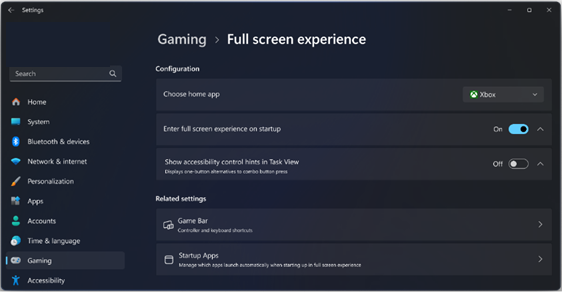

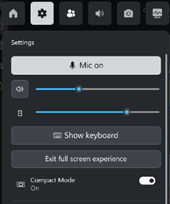
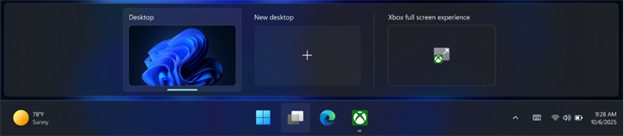

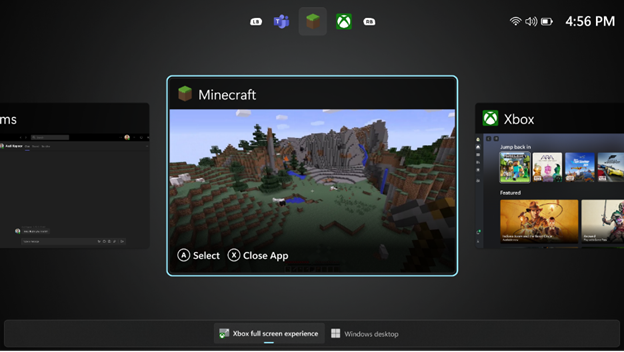
![[ホーム] ボタンと [ライブラリ] ボタンのゲーム バーのスクリーンショット](/images/ja-jp/b2dd6bea-7285-4191-9e4b-6ae5ae22cb18)









